Power BI: explorando Cheat Sheet do DAX
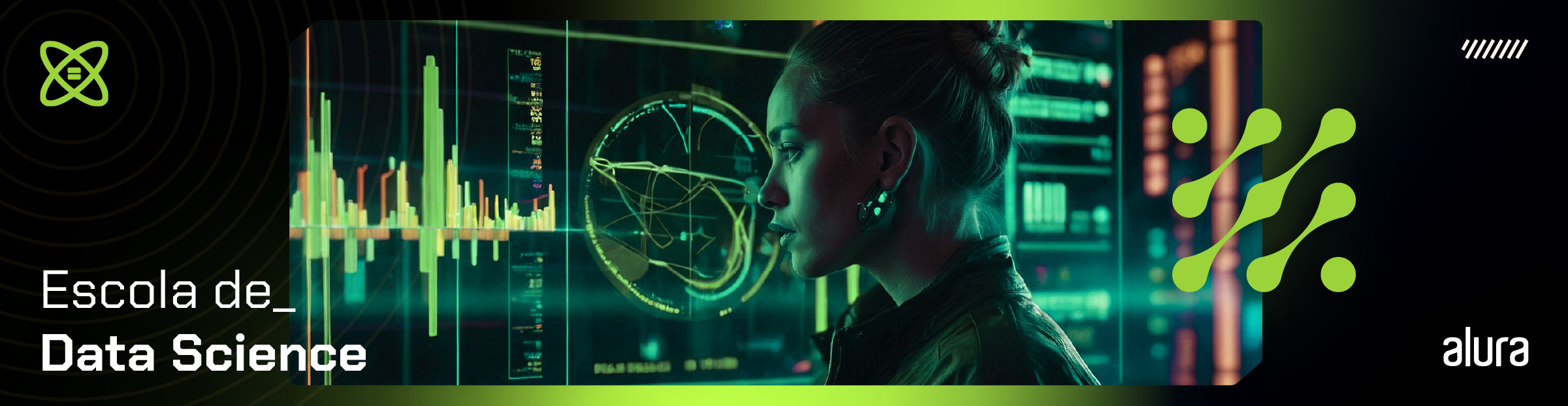
O Power BI é uma ferramenta amplamente utilizada para criar visualizações dinâmicas e manipular dados.
Mas como podemos realizar cálculos no Power BI? Para isso, vamos utilizar a linguagem DAX (Data Analysis eXpressions).
Quando pensamos em trabalhar com dados no Power BI, os comandos DAX são essenciais.
Eles nos permitem realizar cálculos complexos, criar medidas personalizadas e manipular os dados de maneira eficiente.
Neste artigo, vamos explorar diversos tipos de comandos DAX, desde funções de texto até operadores.
Com isso, seremos capazes de criar visualizações mais robustas e extrair insights valiosos dos dados.
Vem comigo explorar os comandos DAX nesta leitura!
DAX Cheat Sheet
Nos próximos tópicos vamos explorar cada uma das categorias de comandos do DAX, descrevendo suas sintaxes, características e exemplos de uso.
Para facilitar a sua consulta ao DAX Cheat Sheet, disponibilizamos esses mesmos comandos em um arquivo em formato PDF.
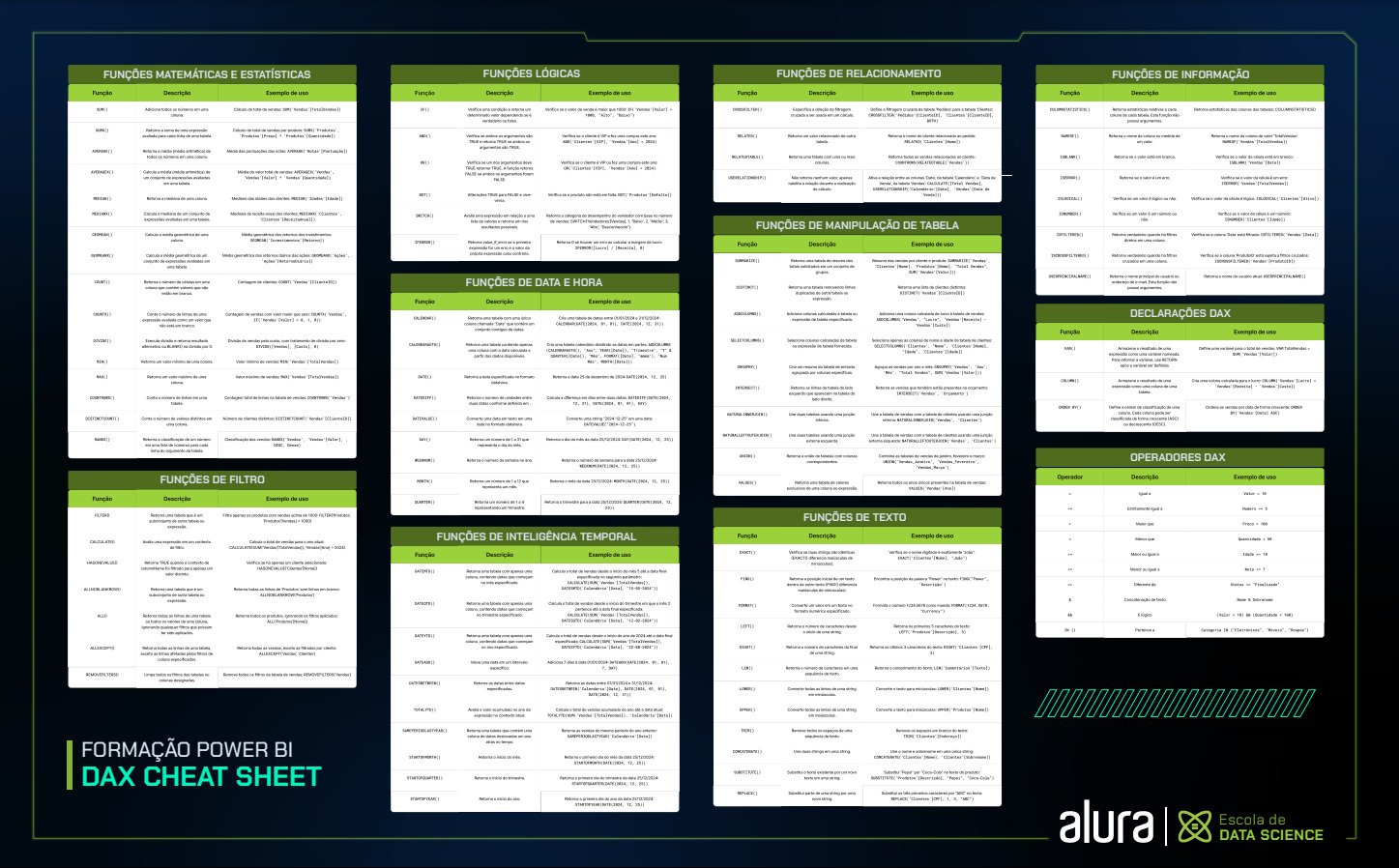
O documento pode ser acessado e baixado através deste link. Aproveite a praticidade de ter acesso direto e objetivo aos comandos e às possíveis ações que podem ser realizadas, facilitando suas tarefas e otimizando seu tempo!

Funções matemáticas e estatísticas
Essas funções são essenciais para analisar os dados e extrair insights valiosos.
Desde operações aritméticas básicas até análises complexas.
Por exemplo, com elas podemos calcular a média de vendas mensais ou até mesmo prever tendências futuras com base em dados históricos.
A seguir, você tem a possibilidade de analisar e conhecer a atribuição de cada uma dessas funções através de uma tabela.
Divirta-se enquanto explora esses conceitos e, quem sabe, aplique os conhecimentos adquiridos para resolver alguns dos seus problemas do mundo real.
| Função | Descrição | Exemplo de Uso |
|---|---|---|
| SUM() | Adiciona todos os números em uma coluna. | Cálculo do total de vendas: SUM('Vendas'[TotalVendas]) |
| SUMX() | Retorna a soma de uma expressão avaliada para cada linha de uma tabela. | Cálculo do total de vendas por produto: SUMX('Produtos', 'Produtos'[Preço] * 'Produtos'[Quantidade]) |
| AVERAGE() | Retorna a média (média aritmética) de todos os números em uma coluna. | Média das pontuações das notas: AVERAGE('Notas'[Pontuação]) |
| AVERAGEX() | Calcula a média (média aritmética) de um conjunto de expressões avaliadas em uma tabela. | Média do valor total de vendas: AVERAGEX('Vendas', 'Vendas'[Valor] * 'Vendas'[Quantidade]) |
| MEDIAN() | Retorna a mediana de uma coluna. | Mediana das idades dos clientes: MEDIAN('Idades'[Idade]) |
| MEDIANX() | Calcula a mediana de um conjunto de expressões avaliadas em uma tabela. | Mediana da receita anual dos clientes: MEDIANX('Clientes', 'Clientes'[ReceitaAnual]) |
| GEOMEAN() | Calcula a média geométrica de uma coluna. | Média geométrica dos retornos dos investimentos: GEOMEAN('Investimentos'[Retorno]) |
| GEOMEANX() | Calcula a média geométrica de um conjunto de expressões avaliadas em uma tabela. | Média geométrica dos retornos diários das ações: GEOMEANX('Ações', 'Ações'[RetornoDiário]) |
| COUNT() | Retorna o número de células em uma coluna que contém valores que não estão em branco. | Contagem de clientes: COUNT('Vendas'[ClienteID]) |
| COUNTX() | Conta o número de linhas de uma expressão avaliada como um valor que não está em branco. | Contagem de vendas com valor maior que zero: COUNTX('Vendas', IF('Vendas'[Valor] > 0, 1, 0)) |
| DIVIDE() | Executa divisão e retorna resultado alternativo ou BLANK() na divisão por 0. | Divisão de vendas pelo custo, com tratamento de divisão por zero: DIVIDE([Vendas], [Custo], 0) |
| MIN() | Retorna um valor mínimo de uma coluna. | Valor mínimo de vendas: MIN('Vendas'[TotalVendas]) |
| MAX() | Retorna um valor máximo de uma coluna. | Valor máximo de vendas: MAX('Vendas'[TotalVendas]) |
| COUNTROWS() | Conta o número de linhas em uma tabela. | Contagem total de linhas na tabela de vendas: COUNTROWS('Vendas') |
| DISTINCTCOUNT() | Conta o número de valores distintos em uma coluna. | Número de clientes distintos: DISTINCTCOUNT('Vendas'[ClienteID]) |
| RANKX() | Retorna a classificação de um número em uma lista de números para cada linha do argumento da tabela. | Classificação das vendas: RANKX('Vendas', 'Vendas'[Valor], , DESC, Dense) |
Funções de filtro
Essas funções são caracterizadas por oferecerem a capacidade de extrair dados específicos de tabelas, aplicar filtragens e segmentar informações importantes em diferentes contextos.
Para o uso prático dessa função, podemos imaginar um cenário onde queremos analisar o desempenho de vendas por região e produto.
Através dessas funções, podemos simplesmente isolar os dados relevantes aplicando filtros nas regiões ou produtos desejados.
Dessa forma, além de direcionarmos nossa análise para onde desejarmos, tornamos o processo mais objetivo e simplificado.
Abaixo, explore as principais funções de filtro:
| Comando | Descrição | Exemplo de Uso |
|---|---|---|
| FILTER() | Retorna uma tabela que é um subconjunto de outra tabela ou expressão. | Filtra apenas os produtos com vendas acima de 1000: FILTER('Produtos', 'Produtos'[Vendas] > 1000) |
| CALCULATE() | Avalia uma expressão em um contexto de filtro. | Calcula o total de vendas para o ano atual: CALCULATE(SUM('Vendas'[TotalVendas]), 'Vendas'[Ano] = 2024) |
| HASONEVALUE() | Retorna TRUE quando o contexto de columnName foi filtrado para apenas um valor distinto. | Verifica se há apenas um cliente selecionado: HASONEVALUE('Clientes'[Nome]) |
| ALLNOBLANKROW() | Retorna uma tabela que é um subconjunto de outra tabela ou expressão. | Retorna todas as linhas de 'Produtos' sem linhas em branco: ALLNOBLANKROW('Produtos') |
| ALL() | Retorna todas as linhas de uma tabela ou todos os valores de uma coluna, ignorando quaisquer filtros que possam ter sido aplicados. | Retorna todos os produtos, ignorando os filtros aplicados: ALL('Produtos'[Nome]) |
| ALLEXCEPT() | Retorna todas as linhas de uma tabela, exceto as linhas afetadas pelos filtros de coluna especificados. | Retorna todas as vendas, exceto as filtradas por cliente: ALLEXCEPT('Vendas', 'Clientes') |
| REMOVEFILTERS() | Limpa todos os filtros das tabelas ou colunas designadas. | Remove todos os filtros da tabela de vendas: REMOVEFILTERS('Vendas') |
Funções Lógicas
São as funções caracterizadas por possibilitar a criação de expressões condicionais e controle de fluxo, desde simples comandos IF() até lógicas mais elaboradas.
Para exemplificar, vamos pensar na classificação de clientes com base no seu histórico de compras.
Utilizando funções lógicas, podemos criar regras personalizadas para categorizar os clientes, como “clientes frequentes”, “clientes ocasionais” ou “clientes inativos”.
Na tabela abaixo, você consegue explorar algumas das principais funções lógicas do Power BI e como elas podem ser aplicadas.
Uma ótima oportunidade para aplicar o conhecimento adquirido! Analise e conheça as possibilidades:
| Comando | Descrição | Exemplo de Uso |
|---|---|---|
| IF() | Verifica uma condição e retorna um determinado valor dependendo se é verdadeiro ou falso. | Verifica se o valor da venda é maior que 1000: IF('Vendas'[Valor] > 1000, "Alto", "Baixo") |
| AND() | Verifica se ambos os argumentos são TRUE e retorna TRUE se ambos os argumentos são TRUE. | Verifica se o cliente é VIP e fez uma compra este ano: AND('Clientes'[VIP], 'Vendas'[Ano] = 2024) |
| OR() | Verifica se um dos argumentos deve TRUE retornar TRUE. A função retorna FALSE se ambos os argumentos forem FALSE. | Verifica se o cliente é VIP ou fez uma compra este ano: OR('Clientes'[VIP], 'Vendas'[Ano] = 2024) |
| NOT() | Alterações TRUE para FALSE e vice-versa. | Verifica se o produto não está em falta: NOT('Produtos'[EmFalta]) |
| SWITCH() | Avalia uma expressão em relação a uma lista de valores e retorna um dos resultados possíveis. | Retorna a categoria de desempenho do vendedor com base no número de vendas: SWITCH('Vendedores'[Vendas], 1, "Baixo", 2, "Médio", 3, "Alto", "Desconhecido") |
| IFERROR() | Retorna value_if_error se a primeira expressão for um erro e o valor da própria expressão caso contrário. | Retorna 0 se houver um erro ao calcular a margem de lucro: IFERROR([Lucro] / [Receita], 0) |
Funções de data e hora
Essas funções são fundamentais para trabalhar em contextos temporais, possibilitando o entendimento de padrões, tendências e sazonalidades.
Através dessas funções, podemos calcular desde diferenças entre datas até extrair elementos específicos, como ano, mês ou dia.
Considere um cenário onde queremos analisar as vendas ao longo do tempo para identificar padrões sazonais.
Utilizando as funções de data e hora, podemos calcular as vendas mensais, trimestrais ou anuais, além de podermos identificar picos ou baixas em diferentes períodos do ano.
Pensando nisso, vamos conferir as principais funções de data e hora do Power BI:
| Comando | Descrição | Exemplo de Uso |
|---|---|---|
| CALENDAR() | Retorna uma tabela com uma única coluna chamada "Data" que contém um conjunto contíguo de datas. | Cria uma tabela de datas entre 01/01/2024 e 31/12/2024: CALENDAR(DATE(2024, 01, 01), DATE(2024, 12, 31)) |
| CALENDARAUTO() | Retorna uma tabela contendo apenas uma coluna com a data calculada a partir dos dados disponíveis. | Cria uma tabela calendário dividindo as datas em partes: ADDCOLUMNS (CALENDARAUTO (), "Ano", YEAR ( [Date] ), "Trimestre", "T" & QUARTER ( [Date] ), "Mês", FORMAT ( [Date], "mmmm" ), "Num Mês", MONTH ( [Date] ) ) |
| DATE() | Retorna a data especificada no formato datahora. | Retorna a data 25 de dezembro de 2024: DATE(2024, 12, 25) |
| DATEDIFF() | Retorna o número de unidades entre duas datas conforme definido em | Calcula a diferença em dias entre duas datas: DATEDIFF(DATE(2024, 12, 31), DATE(2024, 01, 01), DAY) |
| DATEVALUE() | Converte uma data em texto em uma data no formato datahora. | Converte uma string "2024-12-25" em uma data: DATEVALUE("2024-12-25") |
| DAY() | Retorna um número de 1 a 31 que representa o dia do mês. | Retorna o dia do mês da data 25/12/2024: DAY(DATE(2024, 12, 25)) |
| WEEKNUM() | Retorna o número da semana no ano. | Retorna o número da semana para a data 25/12/2024: WEEKNUM(DATE(2024, 12, 25)) |
| MONTH() | Retorna um número de 1 a 12 que representa um mês. | Retorna o mês da data 25/12/2024: MONTH(DATE(2024, 12, 25)) |
| QUARTER() | Retorna um número de 1 a 4 representando um trimestre. | Retorna o trimestre para a data 25/12/2024: QUARTER(DATE(2024, 12, 25)) |
Funções de inteligência temporal
Através das funções de inteligência temporal, podemos comparar períodos e identificar padrões sazonais.
Essas funções utilizam a capacidade de extrair informações de tempo para realizar agregações e cálculos.
Como exemplo, podemos pensar no cálculo de datas futuras com base em datas existentes, retornar intervalos de datas, calcular o total acumulado em um ano, comparar dados ao longo de períodos específicos, e assim em diante.
Abaixo, você pode conferir quais funções de inteligência temporal podemos utilizar e suas respectivas circunstâncias de uso:
| Comando | Descrição | Exemplo de Uso |
|---|---|---|
| DATEMTD() | Retorna uma tabela com apenas uma coluna, contendo datas que começam no mês especificado. | Calcula o total de vendas desde o início do mês 5 até a data final especificada no segundo parâmetro: CALCULATE(SUM('Vendas'[TotalVendas]), DATESMTD('Calendário'[Data], "15-05-2024")) |
| DATEQTD() | Retorna uma tabela com apenas uma coluna, contendo datas que começam no trimestre especificado. | Calcula o total de vendas desde o início do trimestre em que o mês 2 pertence até a data final especificada: CALCULATE(SUM('Vendas'[TotalVendas]), DATESQTD('Calendário'[Data], "12-02-2024")) |
| DATEYTD() | Retorna uma tabela com apenas uma coluna, contendo datas que começam no ano especificado. | Calcula o total de vendas desde o início do ano de 2024 até a data final especificada: CALCULATE(SUM('Vendas'[TotalVendas]), DATESYTD('Calendário'[Data], "22-08-2024")) |
| DATEADD() | Move uma data em um intervalo específico. | Adiciona 7 dias à data 01/01/2024: DATEADD(DATE(2024, 01, 01), 7, DAY) |
| DATESBETWEEN() | Retorna as datas entre datas especificadas. | Retorna as datas entre 01/01/2024 e 31/12/2024: DATESBETWEEN('Calendário'[Data], DATE(2024, 01, 01), DATE(2024, 12, 31)) |
| TOTALYTD() | Avalia o valor acumulado no ano da expressão no contexto atual. | Calcula o total de vendas acumulado do ano até a data atual: TOTALYTD(SUM('Vendas'[TotalVendas]), 'Calendário'[Data]) |
| SAMEPERIODLASTYEAR() | Retorna uma tabela que contém uma coluna de datas deslocadas um ano atrás no tempo. | Retorna as vendas do mesmo período do ano anterior: SAMEPERIODLASTYEAR('Calendário'[Data]) |
| STARTOFMONTH() | Retorna o início do mês. | Retorna o primeiro dia do mês da data 25/12/2024: STARTOFMONTH(DATE(2024, 12, 25)) |
| STARTOFQUARTER() | Retorna o início do trimestre. | Retorna o primeiro dia do trimestre da data 25/12/2024: STARTOFQUARTER(DATE(2024, 12, 25)) |
| STARTOFYEAR() | Retorna o início do ano. | Retorna o primeiro dia do ano da data 25/12/2024: STARTOFYEAR(DATE(2024, 12, 25)) |
Funções de Relacionamento
Caracterizadas por fornecer os meios para estabelecer conexões entre diferentes tabelas, contribui permitindo a realização de análises mais complexas.
Para exemplificar, podemos correlacionar dados de vendas com informações de clientes, armazenadas em tabelas separadas.
Por meio dessas funções, podemos realizar análises mais profundas sobre o comportamento do cliente, padrões de compra, entre outras possibilidades.
A seguir, vamos conhecer essas funções:
| Comando | Descrição | Exemplo de Uso |
|---|---|---|
| CROSSFILTER() | Especifica a direção da filtragem cruzada a ser usada em um cálculo. | Define a filtragem cruzada da tabela 'Pedidos' para a tabela 'Clientes': CROSSFILTER('Pedidos'[ClienteID], 'Clientes'[ClienteID], BOTH) |
| RELATED() | Retorna um valor relacionado de outra tabela. | Retorna o nome do cliente relacionado ao pedido: RELATED('Clientes'[Nome]) |
| RELATEDTABLE() | Retorna uma tabela com uma ou mais colunas. | Retorna todas as vendas relacionadas ao cliente: COUNTROWS(RELATEDTABLE('Vendas')) |
| USERELATIONSHIP() | Não retorna nenhum valor, apenas habilita a relação durante a realização do cálculo. | Ativa a relação da coluna 'Data' da tabela 'Calendário' com a coluna 'Data de Venda' da tabela 'Vendas': CALCULATE([Total Vendas], USERELATIONSHIP('Calendário'[Data], 'Vendas'[Data de Venda])) |
Funções de manipulação de tabela
Essas funções são utilizadas para retornar ou manipular tabelas existentes, oferecendo uma variedade de operações que vão desde resumir dados até unir tabelas. Com elas, podemos moldar e redefinir nossos dados.
Um exemplo prático de aplicação dessas funções é durante a análise de vendas. Somos capazes de gerar uma tabela que totaliza as vendas por cliente e produto, além de adicionar colunas calculadas, como uma coluna de lucro, por exemplo, enriquecendo assim sua análise com informações valiosas.
A seguir, vamos conhecer quais funções podemos utilizar para manipular tabelas no Power BI, juntamente com as ações que são realizadas através delas:
| Comando | Descrição | Exemplo de Uso |
|---|---|---|
| SUMMARIZE() | Retorna uma tabela de resumo dos totais solicitados em um conjunto de grupos. | Resumo das vendas por cliente e produto: SUMMARIZE('Vendas', 'Clientes'[Nome], 'Produtos'[Nome], "Total Vendas", SUM('Vendas'[Valor])) |
| DISTINCT() | Retorna uma tabela removendo linhas duplicadas de outra tabela ou expressão. | Retorna uma lista de clientes distintos: DISTINCT('Vendas'[ClienteID]) |
| ADDCOLUMNS() | Adiciona colunas calculadas à tabela ou expressão de tabela especificada. | Adiciona uma coluna calculada de lucro à tabela de vendas: ADDCOLUMNS('Vendas', "Lucro", 'Vendas'[Receita] - 'Vendas'[Custo]) |
| SELECTCOLUMNS() | Seleciona colunas calculadas da tabela ou expressão de tabela fornecida. | Seleciona apenas as colunas de nome e idade da tabela de clientes: SELECTCOLUMNS('Clientes', "Nome", 'Clientes'[Nome], "Idade", 'Clientes'[Idade]) |
| GROUPBY() | Cria um resumo da tabela de entrada agrupada por colunas específicas. | Agrupa as vendas por ano e mês: GROUPBY('Vendas', 'Ano', 'Mês', "Total Vendas", SUM('Vendas'[Valor])) |
| INTERSECT() | Retorna as linhas da tabela do lado esquerdo que aparecem na tabela do lado direito. | Retorna as vendas que também estão presentes no orçamento: INTERSECT('Vendas', 'Orçamento') |
| NATURALINNERJOIN() | Une duas tabelas usando uma junção interna. | Une a tabela de vendas com a tabela de clientes usando uma junção interna: NATURALINNERJOIN('Vendas', 'Clientes') |
| NATURALLEFTOUTERJOIN() | Une duas tabelas usando uma junção externa esquerda. | Une a tabela de vendas com a tabela de clientes usando uma junção externa esquerda: NATURALLEFTOUTERJOIN('Vendas', 'Clientes') |
| UNION() | Retorna a união de tabelas com colunas correspondentes. | Combina as tabelas de vendas de janeiro, fevereiro e março: UNION('Vendas_Janeiro', 'Vendas_Fevereiro', 'Vendas_Março') |
| VALUES() | Retorna uma tabela de valores exclusivos de uma coluna ou expressão. | Retorna todos os anos únicos presentes na tabela de vendas: VALUES('Vendas'[Ano]) |
Funções de texto
A análise de dados frequentemente envolve a manipulação e o processamento de texto para extrair informações relevantes.
Pensando nisso, o Power BI conta com diversas funções de texto. Elas podem ser usadas para manipular dados textuais, podendo retornar partes específicas, manipular, pesquisar ou até mesmo concatenar strings.
Por exemplo, através dessas funções temos a possibilidade de realizar diversas tarefas, como verificar se duas strings são idênticas, encontrar a posição inicial de um dentro de outro texto, converter valores em formatos específicos, entre outros.
Na tabela abaixo, podemos conferir várias dessas funções:
| Comando | Descrição | Exemplo de Uso |
|---|---|---|
| EXACT() | Verifica se duas strings são idênticas (EXACT() diferencia maiúsculas de minúsculas). | Verifica se o nome digitado é exatamente "João": EXACT('Clientes'[Nome], "João") |
| FIND() | Retorna a posição inicial de um texto dentro de outro texto (FIND() diferencia maiúsculas de minúsculas). | Encontra a posição da palavra "Power" no texto: FIND("Power", 'Descrição') |
| FORMAT() | Converte um valor em um texto no formato numérico especificado. | Formata o número 1234.5678 como moeda: FORMAT(1234.5678, "Currency") |
| LEFT() | Retorna o número de caracteres desde o início de uma string. | Retorna os primeiros 5 caracteres do texto: LEFT('Produtos'[Descrição], 5) |
| RIGHT() | Retorna o número de caracteres do final de uma string. | Retorna os últimos 3 caracteres do texto: RIGHT('Clientes'[CPF], 3) |
| LEN() | Retorna o número de caracteres em uma sequência de texto. | Retorna o comprimento do texto: LEN('Comentários'[Texto]) |
| LOWER() | Converte todas as letras de uma string em minúsculas. | Converte o texto para minúsculas: LOWER('Clientes'[Nome]) |
| UPPER() | Converte todas as letras de uma string em maiúsculas. | Converte o texto para maiúsculas: UPPER('Produtos'[Nome]) |
| TRIM() | Remove todos os espaços de uma sequência de texto. | Remove os espaços em branco do texto: TRIM('Clientes'[Endereço]) |
| CONCATENATE() | Une duas strings em uma string. | Une o nome e sobrenome em uma única string: CONCATENATE('Clientes'[Nome], 'Clientes'[Sobrenome]) |
| SUBSTITUTE() | Substitui o texto existente por um novo texto em uma string. | Substitui "Pepsi" por "Coca-Cola" no texto do produto: SUBSTITUTE('Produtos'[Descrição], "Pepsi", "Coca-Cola") |
| REPLACE() | Substitui parte de uma string por uma nova string. | Substitui os três primeiros caracteres por "ABC" no texto: REPLACE('Clientes'[CPF], 1, 3, "ABC") |
Funções de informação
Caracterizadas por serem úteis para comparar valores entre tabelas ou colunas específicas, podem verificar erros, valores contidos, valores em branco, entre outros.
Dessa forma, elas fornecem insights sobre a estrutura, conteúdo e contexto dos conjuntos de dados.
Através das funções de informação, podemos obter estatísticas descritivas sobre as colunas, retornar o nome de uma coluna específica ou até mesmo verificar a presença de valores em brancos ou erros.
Pensando nisso, vamos conhecer os comandos das funções de informação:
| Comando | Descrição | Exemplo de Uso |
|---|---|---|
| COLUMNSTATISTICS() | Retorna estatísticas relativas a cada coluna de cada tabela. Esta função não possui argumentos. | Retorna estatísticas das colunas das tabelas: COLUMNSTATISTICS() |
| NAMEOF() | Retorna o nome da coluna ou medida de um valor. | Retorna o nome da coluna de valor 'TotalVendas': NAMEOF('Vendas'[TotalVendas]) |
| ISBLANK() | Retorna se o valor está em branco. | Verifica se o valor da célula está em branco: ISBLANK('Vendas'[Data]) |
| ISERROR() | Retorna se o valor é um erro. | Verifica se o valor da célula é um erro: ISERROR('Vendas'[TotalVendas]) |
| ISLOGICAL() | Verifica se um valor é lógico ou não. | Verifica se o valor da célula é lógico: ISLOGICAL('Clientes'[Ativo]) |
| ISNUMBER() | Verifica se um valor é um número ou não. | Verifica se o valor da célula é um número: ISNUMBER('Clientes'[Idade]) |
| ISFILTERED() | Retorna verdadeiro quando há filtros diretos em uma coluna. | Verifica se a coluna 'Data' está filtrada: ISFILTERED('Vendas'[Data]) |
| ISCROSSFILTERED() | Retorna verdadeiro quando há filtros cruzados em uma coluna. | Verifica se a coluna 'ProdutoID' está sujeita a filtros cruzados: ISCROSSFILTERED('Vendas'[ProdutoID]) |
| USERPRINCIPALNAME() | Retorna o nome principal do usuário ou endereço de e-mail. Esta função não possui argumentos. | Retorna o nome do usuário atual: USERPRINCIPALNAME() |
Declarações DAX
As declarações permitem a criação de expressões personalizadas para nossas análises.
Elas são capazes de realizar diversas tarefas, como armazenamento de valores em variáveis ou colunas, além da ordenação de uma coluna.
Por exemplo, o comando COLUMN() possibilita a criação de colunas calculadas com base em expressões específicas.
Essas declarações nos oferecem grande flexibilidade e controle sobre como os dados são manipulados e apresentados no Power BI.
Com isso, vamos conhecer essas funções na tabela abaixo:
| Comando | Descrição | Exemplo de Uso |
|---|---|---|
| VAR() | Armazena o resultado de uma expressão como uma variável nomeada. Para retornar a variável, use RETURN após a variável ser definida. | Define uma variável para o total de vendas: VAR TotalVendas = SUM('Vendas'[Valor]) |
| COLUMN() | Armazena o resultado de uma expressão como uma coluna de uma tabela. | Cria uma coluna calculada para o lucro: COLUMN('Vendas'[Lucro] = 'Vendas'[Receita] - 'Vendas'[Custo]) |
| ORDER BY() | Define a ordem de classificação de uma coluna. Cada coluna pode ser classificada de forma crescente (ASC) ou decrescente (DESC). | Ordena as vendas por data de forma crescente: ORDER BY('Vendas'[Data] ASC) |
Operadores DAX
Os operadores permitem a realização de cálculos, comparações e manipulações de valores, proporcionando mais flexibilidade e precisão na criação de medidas e colunas calculadas.
Os operadores podem ser divididos em três categorias: comparação, texto e lógicos.

Somos capazes de utilizar esses operadores em diversos contextos, como, por exemplo: verificar a igualdade entre dois valores, combinar textos, comparar expressões, entre outros.
Vamos conhecê-los a seguir:
| Operador | Significado | Exemplo de Uso |
|---|---|---|
| = | Igual a | Valor = 10 |
| == | Estritamente igual a | Número == 5 |
| > | Maior que | Preço > 100 |
| < | Menor que | Quantidade < 50 |
| >= | Maior ou igual a | Idade >= 18 |
| <= | Menor ou igual a | Nota <= 7 |
| <> | Diferente de | Estado <> "Finalizado" |
| & | Concatenação de texto | Nome & Sobrenome |
| && | E lógico | (Valor > 10) && (Quantidade < 100) |
|| | OU lógico | (Estado == "Ativo") || (Status == "Pendente") |
| IN {} | Pertence a | Categoria IN {"Eletrônicos", "Móveis", "Roupas"} |
Conclusão
Neste artigo, conhecemos as principais funções DAX do Power BI. Durante a leitura, fomos capazes de:
- Conhecer funções de diversos tipos, desde funções matemáticas até funções de texto.
- Aprender por meio de casos de uso de cada função.
Agora fica o convite: Que tal aplicar algumas dessas funções DAX nos seus projetos de Power BI? Pensando nisso, confira os projetos realizados na nossa Formação de Power BI, na qual temos um time de especialistas que vai te ajudar a alavancar ainda mais sua carreira e capacitar você a adquirir cada vez mais conhecimentos na ferramenta.
Um abraço e até mais!
Créditos
- Conteúdo: Marcelo Cruz
- Produção técnica: Daniel Siqueira
- Produção didática: Cláudia Machado
- Designer gráfico: Alysson Manso
- Apoio: Rômulo Henrique
